使用cmd在Anaconda中批量安装第三方库
使用cmd在Anaconda中批量安装第三方库
- 激活cmd命令窗口
- 激活Anconda中的python环境
- 安装第三方库
-
- 安装单个库
- 批量安装时
- 安装时下载速度过慢需换源
激活cmd命令窗口
1.使用win+R调取命令窗口
2.在命令行中输入cmd,并按确定

3.进入cmd命令窗口

激活Anconda中的python环境
1.在cmd窗口中输入命令找到python路径
conda info --envs
activate D:\anaconda3

若需查看python版本,可在激活后在命令行中输入python,即可查看版本信息。如下图所示:

安装第三方库
安装单个库
pip install 库名
批量安装时
如果想要更加快捷批量安装第三方库,可直接使用如下方法
1.在桌面创建一个requirements.txt文件,并输入需要安装的库
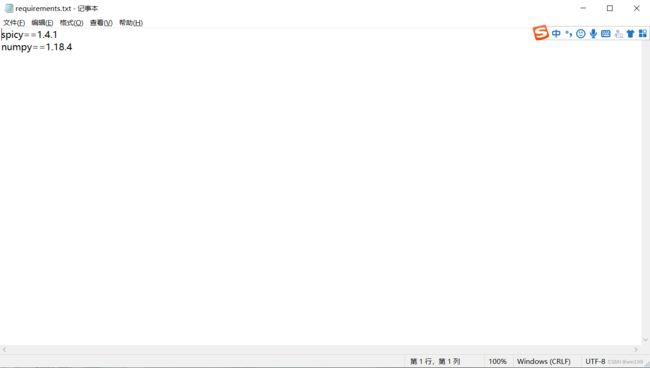
2.在cmd窗口中使用如下指令(路径根据建立的.txt文件自行修改)
pip install -r D:\pool\requirements.txt
3.等待安装完成即可
